33.5.1. Restauration d'une sauvegarde
La restauration d'une sauvegarde permet :
-
d'importer dans AlmaPro un fichier patient.
-
de tester sa sauvegarde sur un autre ordinateur.
-
d'importer la récupération des données d'un autre logiciel suite à une moulinette.
La restauration d'une sauvegarde remplace le fichier patient qui se trouve dans AlmaPro. Cette opération est irréversible.
Donc il faut être sûr du fichier que vous allez restaurer, car lorsque la restauration sera lancée, les anciennes données se trouvant dans AlmaPro ne seront plus accessible.
Pour tester sa sauvegarde, il est recommandé de ne pas la tester sur un poste du cabinet, il est préférable sur un poste à votre domicile.
Si AlmaPro n'est pas installé sur l'ordinateur vous trouverez dans ce chapitre les différentes versions d'AlmaPro cliquez ici
Vérifier que l'UAC (Contrôle des comptes utilisateurs) est désactivée
Pour restaurer une sauvegarde, il faut que l’UAC (Contrôle des comptes utilisateurs) soit désactivé.
Pour vérifier que l’UAC est désactivé, cliquez sur .

Au bas de la fenêtre, il est indiqué si l’UAC est désactivée (copie d’écran ci-dessous).
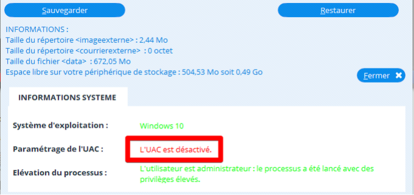
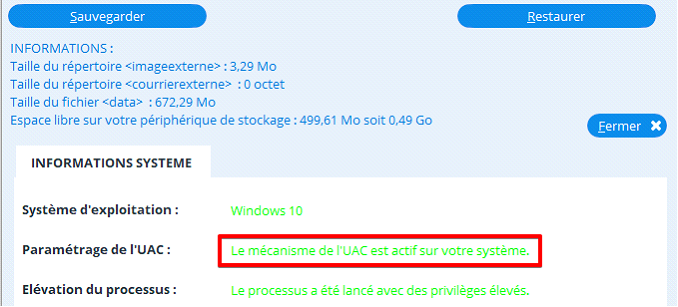
Si l'UAC n’est pas désactivé sur votre ordinateur, suivre la procédure ci-dessous en fonction de votre version de Windows pour la désactiver.
Procédure pour désactiver l'UAC (contrôle des comptes utilisateur)
Recommandation
IMPORTANT : Pour restaurer une sauvegarde il faut avoir réalisé une sauvegarde complète.
Au moment de faire la sauvegarde ne pas cocher l'option  afin de réaliser une sauvegarde complète.
afin de réaliser une sauvegarde complète.

Comment restaurer sa sauvegarde
Lancer AlmaPro à partir du raccourci AlmaProWD  sur votre bureau.
sur votre bureau.
Pour restaurer une sauvegarde cliquez sur 

Cliquez sur  pour indiquer l’ emplacement où se trouve la sauvegarde à restaurer.
pour indiquer l’ emplacement où se trouve la sauvegarde à restaurer.
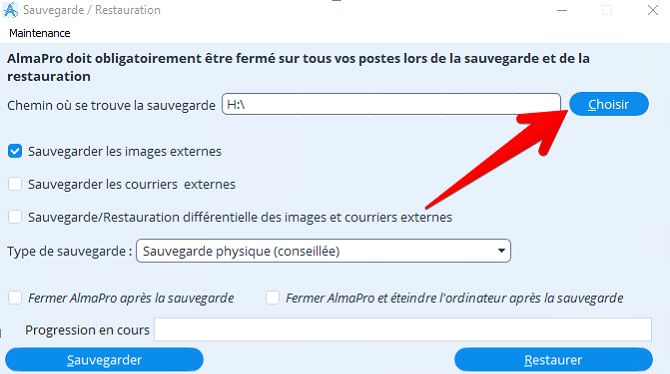
Dans la fenêtre ci-dessous indiquer à quel emplacement se trouve votre sauvegarde.
1. Sélectionnez la clé USB, le disque dur ou le dossier où est stockée votre sauvegarde.
2. Cliquez sur "Sélectionner un dossier" pour valider votre choix.
Dans l'exemple ci-dessous, c’est à la racine de la clé USB, identifiée par la lettre "H", qu'est placée ma sauvegarde.
Lorsque vous sélectionnez l'emplacement où se trouve votre sauvegarde le fichier nommé "SVG-ALMAPRO-MYSQL-PHY.zip" ne sera pas visible dans la fenêtre. Il n'y a que le dossier « imageexterne » qui sera visible si vous avez cocher la case «Sauvegarder les images externes » lors de la sauvegarde.
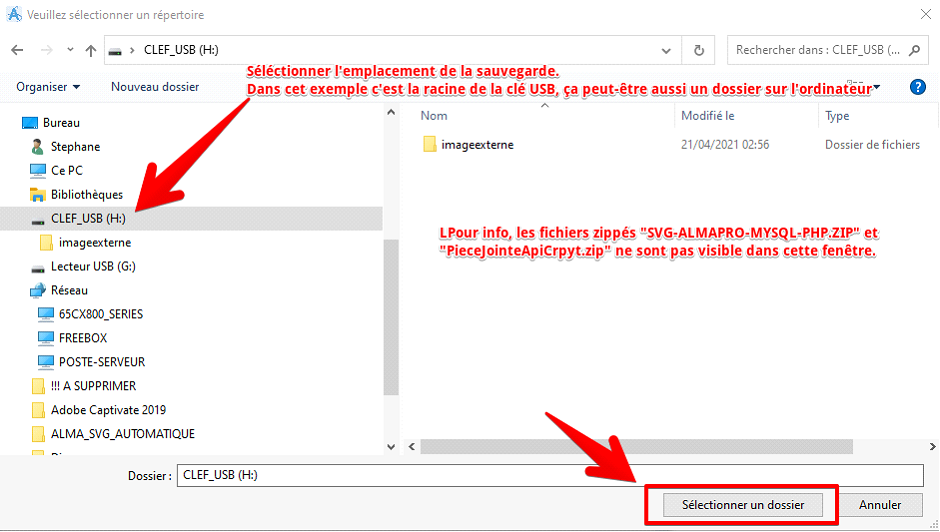
Lancer la restauration de sa sauvegarde
Cliquez sur « Choisir » et indiquez l' emplacement de votre sauvegarde.
Vérifiez que la case « Sauvegarde/restauration différentielle… » n'est pas cochée.
Cliquez sur « Restaurer » pour lancer la sauvegarde.
Cliquez sur « Oui » dans la fenêtre informant que vous allez remplacer les données dans AlmaPro.
Cochez toutes les cases pour restaurer tous les paramètres d’AlmaPro.
Cliquez sur « Valider » pour lancer la restauration de votre sauvegarde.
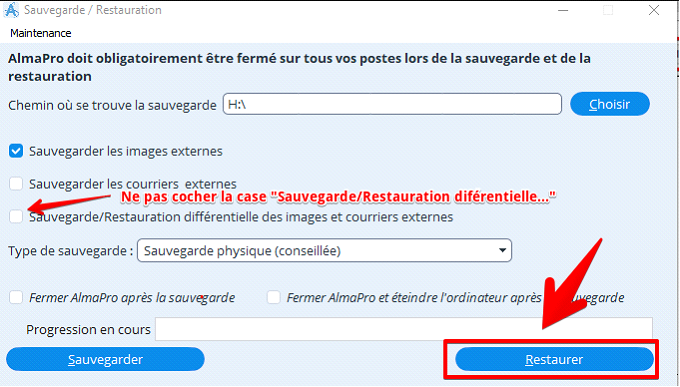 |
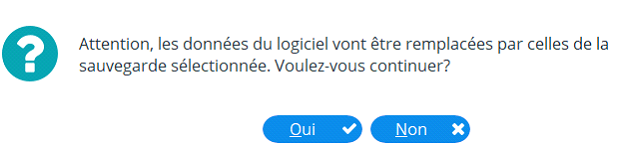 |

Attendre la fin de la barre de progression, une fenêtre vous informera que la restauration est terminée.
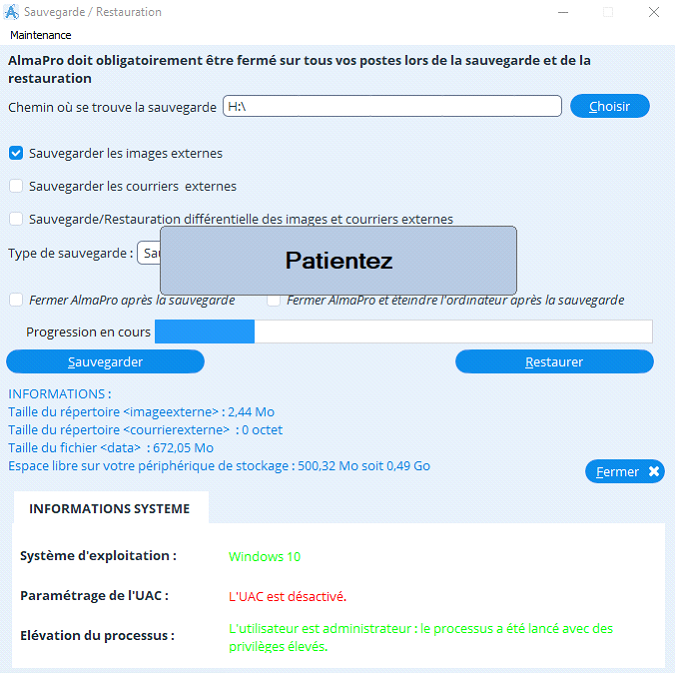 |
 |
AlmaPro va se relancer
 |
Relancer AlmaPro
Ouvrir AlmaPro avec votre identifiant et votre mot de passe habituel et vérifier vos données.
Ouvrir AlmaPro avec votre identifiant et votre mot de passe habituel et vérifier vos données.
Vérifier que vos dernières consultations sont présentées et que vos documents scannés sont accessibles.
Réactiver l’UAC (contrôle des comptes utilisateur)
Il est aussi possible de laisser l'UAC désactivé. C'est souvent même plus pratique.
Si vous souhaitez réactiver l'UAC (contrôle des comptes utilisateurs) il faut remodifier «EnableLUA» en remettant sa valeur à «1» afin de revenir à la position initiale.
Dans ce cas à chaque restauration d’ une sauvegarde il faudra refaire cette manipulation pour désactiver l’UAC afin de pouvoir de nouveau restaurer une sauvegarde.
Code de déblocage
Dans l'interface de démarrage, s'il est indiqué que vous êtes en « version de démonstration » il faut saisir votre code de déblocage.
Pour vérifier votre sauvegarde et tester la restauration, il n'est pas obligatoire de le saisir.
La version de démonstration empêche de créer de nouveau patient ou de faire des mises à jour.
Si vous n' êtes plus en possession de votre code de déblocage, il est possible de le télécharger dans l'espace adhérent procédure cliquez ici
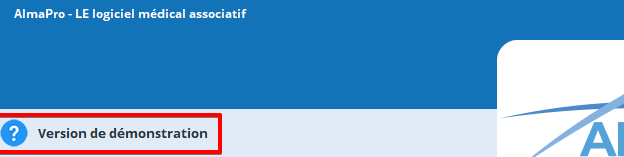 |
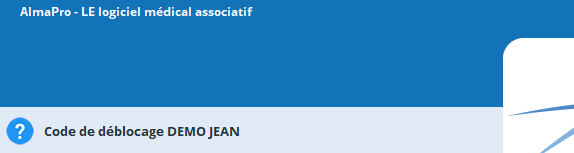 |
Installation de la BCB
Pour utiliser le module de prescription ou modifier des ordonnances il faudra avoir installé la BCB.
Télécharger la BCB https://maj.bcbdexther.fr/BcbDownloadSite/download/CD/InstallationBCB_PC.exe
Procédure d'installation détaillées de la BCB cliquez ici
